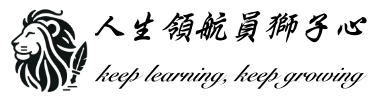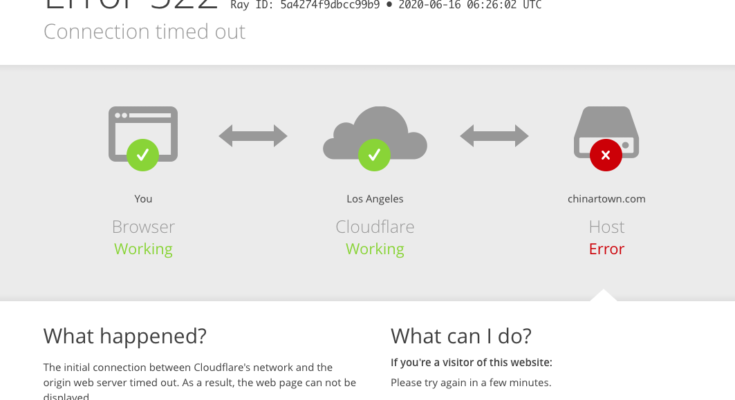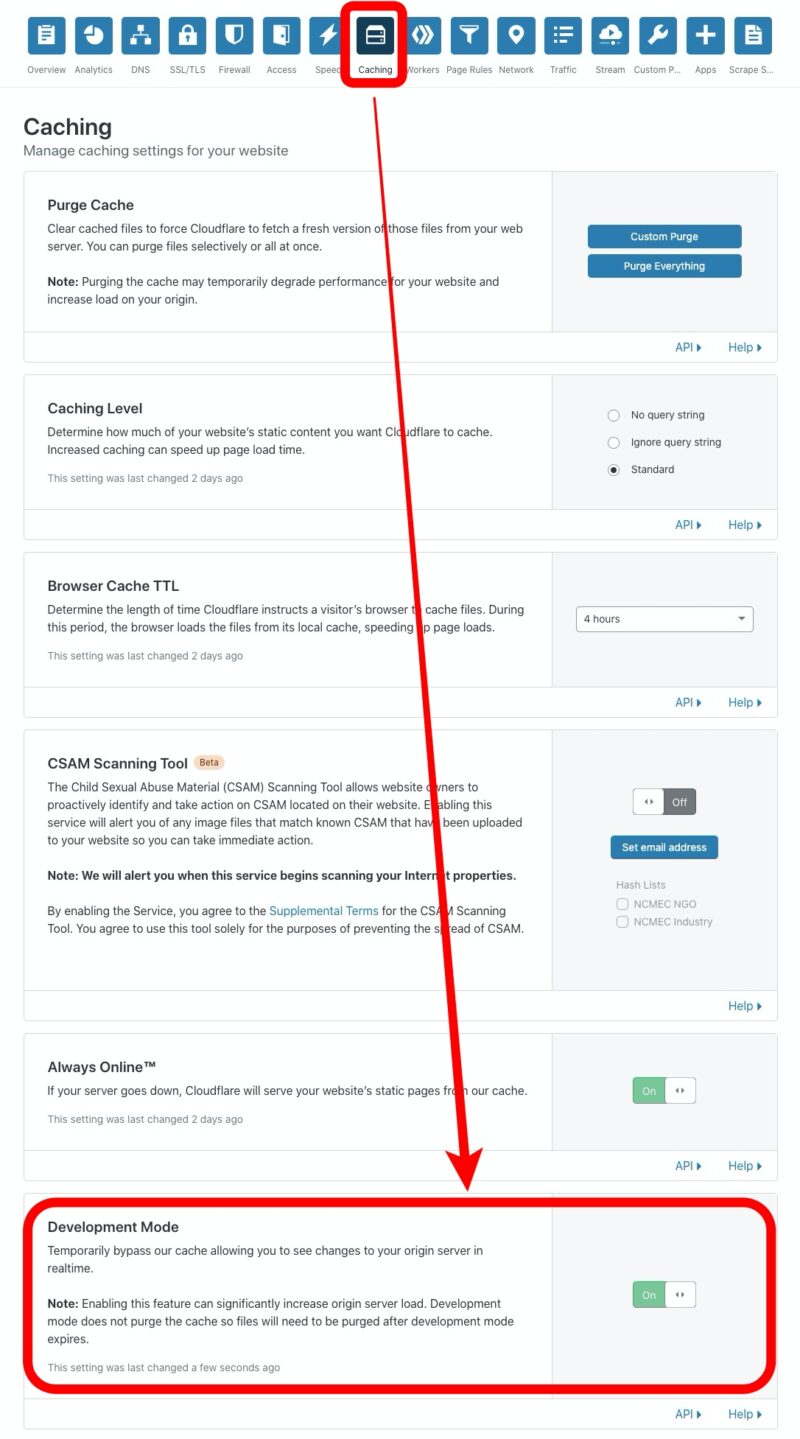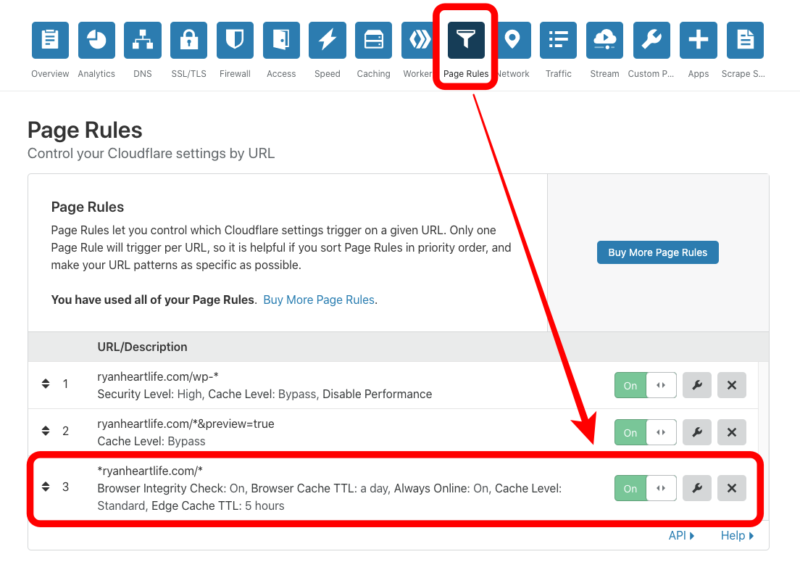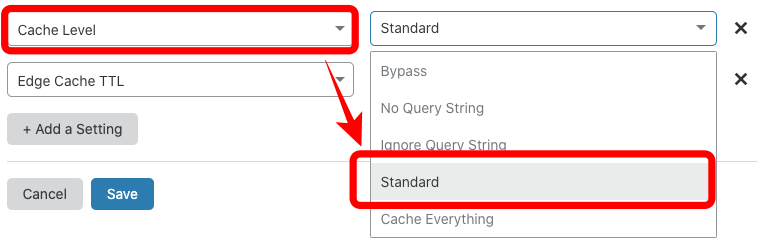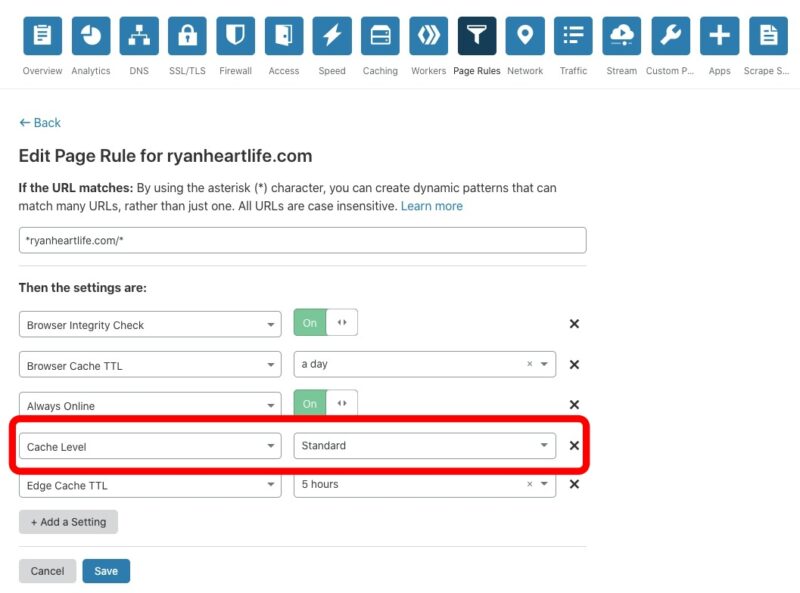最近在瀏覽自架網站時,突然發現不僅有些圖片無法正常顯示,更嚴重的是部分頁面居然還出現了 Error 522 Connection timed out 的錯誤訊息,實在不知該如何是好……
不過看了一下說明,問題似乎並非出在終端主機(Host,也就是你存放網站的地方)或是 Cloudflare 當機、損壞,而是 Cloudflare 無法順利從終端主機(Host)上順利擷取你的網站資料,為了證明此事,你可以透過 Cloudflare 的開發模式(Development Mode)來做測試。
而這個「開發模式(Development Mode)」的主要用途,是讓瀏覽者(Browser)到終端主機(Host)之間的所有連線可以暫時繞過 Cloudflare,因此,如果開啟這項設定後,原本顯示 Error 522 的頁面在此模式之下都可以正常顯示了,那就代表問題真的出在 Cloudflare 和你的終端主機(Host)之間的資料擷取上。
而為了解決這個惱人問題,我只好一個個將已安裝的外掛開開又關關,也參考了網路上許多的教學文章和影片去做 Cloudflare 的設定修改,結果不是看不懂,就是根本沒半點用處,後來才發現,原來根本就沒這麼複雜,只要簡單修改一個設定,惱人的 Error 522 就能夠輕鬆解決,以下就將我這次解決 Error 522 問題的方法分享給各位,希望能幫助到有同樣困擾的網站主們~
首先請先登入 Cloudflare 後台,點選上方的「Page Rules」設定,接著點選全域設定右邊的把手圖示進入做修改~
進入之後,這裡主要需要修改的部分,是有關「Cache Level」的設定,相信有關這個設定,多數網路上的教學文章都會建議你將快取設定為「Cache Everything」,不過也正是因為這種完全快取的寬鬆層級,才導致了 Error 522 的發生,因此,你只需要將原本的「Cache Everything」層級降一階為「Standard」,接著按下「Save」儲存後,再重新開啟原本顯示 Error 522 的頁面看看,是不是就全部回復正常了呢?
以上步驟,是不是非常簡單呢?目前也正處於同樣問題困擾的朋友們,不妨趕緊來試試看吧,此外,為了保險起見,建議各位也可以同步聯絡你的網站主機代管業者,請他們幫忙重新設定防火牆,將 cloudflare 列入白名單之中,以更加確保 cloudflare 能夠順利從主機當中抓取網頁資料,也才能夠更有效、更一勞永逸地解決這個惱人問題喔~
我堅信「均衡,才是通往成功的唯一道路」! !除了工作,還得兼顧生活品質才能讓你走得長遠、走的順遂,因此「認真玩樂,開心工作」,一向是我面對生活的態度,也是本站成立的最大宗旨。從現在開始,就讓大家跟著人生領航員獅子心一起體驗這個充滿挑戰與樂趣的職場人生,也希望能夠幫助各位從中找回你的工作熱忱。